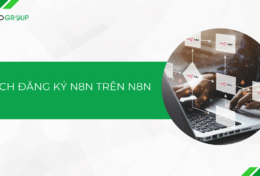Đối với người dùng công nghệ, tính năng Google Assistant hay Google Home (trợ lý ảo) đã quá quen thuộc. Sau khi du nhập vào thị trường Việt Nam, Google Assistant được cộng đồng người dùng đặt cho cái tên vô cùng gần gũi là: “Chị Google”. Một trong những điểm thú vị nhất của chị Google là khả năng trò chuyện với người dùng cực “mặn”. Vậy đâu là cách nói chuyện với “chị Google” dễ thực hiện nhất? Hãy cùng Tino Group tìm hiểu chi tiết qua bài viết dưới đây nhé!
Giới thiệu tổng quan về “chị Google”
“Chị Google” là ai?
Trên thực tế, “chị Google” là tên gọi mật thiết của người dùng Việt Nam đối với công cụ Google Assistant – trợ lý cá nhân ảo được phát triển bởi tập đoàn Google. Tính năng này lần đầu được ứng dụng trên một vài thiết bị của hãng vào năm 2016. Đến năm 2017, Google đã mở rộng Google Assistant sang hệ điều hành Android và cả iOS.
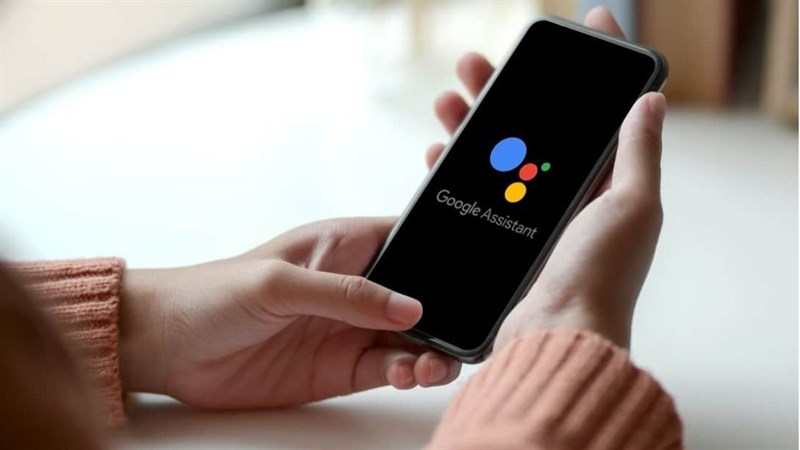
Hiện tại, Google Assistant đã phát hành phiên bản tiếng Việt. Đây được xem là “bước ngoặt” mở ra thời kỳ “trợ lý ảo” phủ sóng trên toàn lãnh thổ Việt Nam. Không chỉ hỗ trợ cho các smartphone, Google Assistant còn được ứng dụng cho những thiết bị điện tử khác, như: đồng hồ thông minh, cảm biến trên xe hơi, máy tính,…
Trợ lý ảo sử dụng trí tuệ nhân tạo AI đến từ “nhà” Google mang đến nhiều trải nghiệm thú vị, cải thiện mức độ tiện nghi cho người dùng. Bạn có thể thiết lập chế độ nói chuyện với “chị” Google ngay lập tức khi sử dụng smartphone.
Thông thường, để nói chuyện với “chị” Google, người dùng cần truy cập ứng dụng Google Assistant. Ngoài ra, đối với các thiết bị Android đã tích hợp sẵn, bạn chỉ cần bấm nút Home để bắt đầu cuộc trò chuyện.
Google Assistant mang đến những tiện ích gì?
Trước đây, Google cũng đã phát triển một trợ lý ảo thời kỳ đầu mang tên Google Now. Tuy nhiên, ứng dụng này lại không quá nổi trội và thu hút sự chú ý của người dùng. So với “đàn anh đi trước”, Google Assistant mang đến nhiều cải tiến nổi bật hơn. Công cụ áp dụng thuật toán xử lý ngôn ngữ tự nhiên. Nhờ đó, quá trình tương tác, trò chuyện hai chiều giữa phần mềm và người dùng trở nên chân thật, gần gũi hơn. Bên cạnh đó, “chị Google” còn mang đến những tính năng vượt trội khác, như:
- Tối ưu hóa thời gian khi tìm kiếm thông tin bằng giọng nói.
- Nhanh chóng tìm câu trả lời khi người dùng đặt câu hỏi bằng giọng nói.
- Tương thích trên nhiều nền tảng và thiết bị di động, như: điện thoại, máy tính bảng, loa thông minh, đồng hồ thông minh,…
- Bảo mật và lưu trữ thông tin an toàn.
- Nhận thông tin chỉ đường trong tích tắc mà không cần người dùng cầm vào điện thoại.
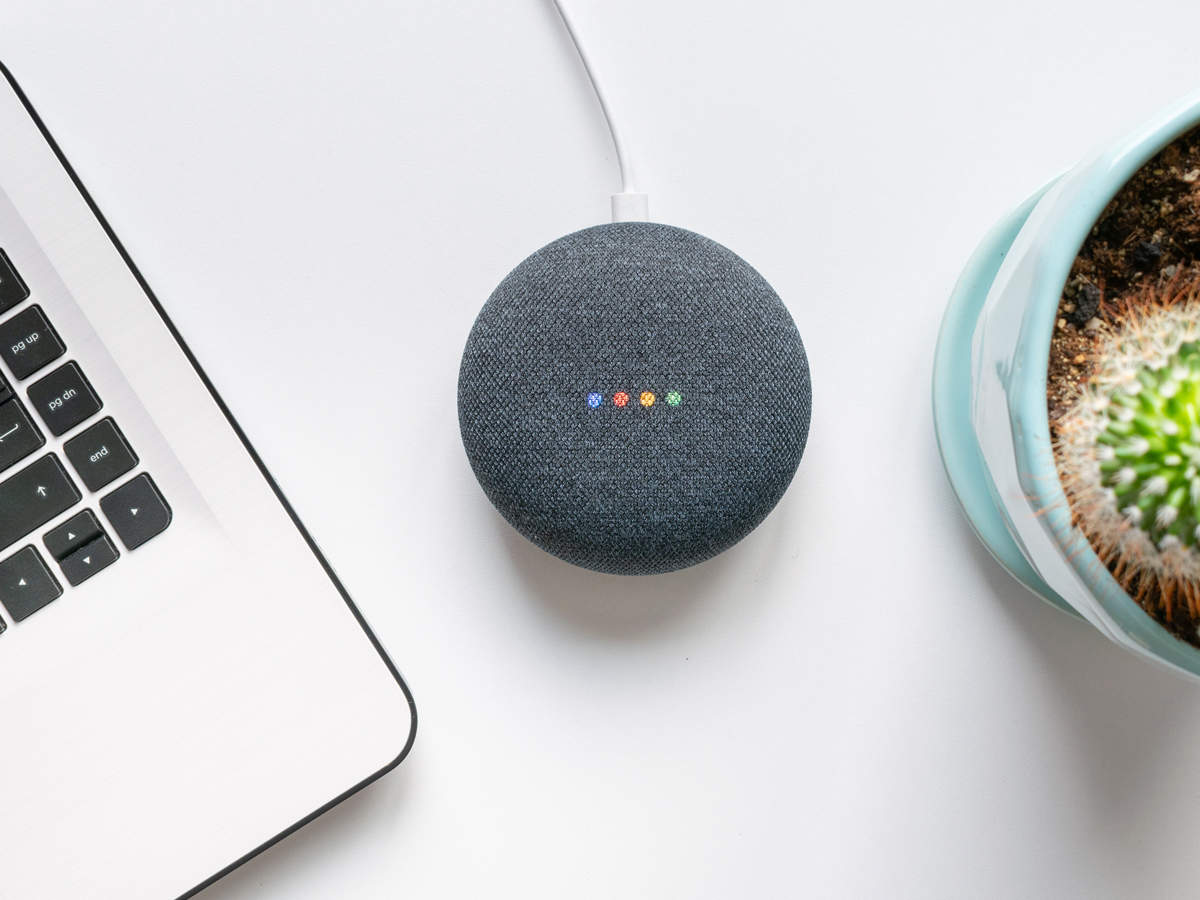
2 cách nói chuyện với chị Google nhanh chóng và đơn giản
Đối với điện thoại
Bước 1: Trước tiên, bạn cần tìm kiếm và cài đặt ứng dụng “Google Assistant” cho điện thoại của mình.
- Truy cập vào CH Play nếu sử dụng hệ điều hành Android.
- Truy cập vào App Store nếu sử dụng hệ điều hành iOS.
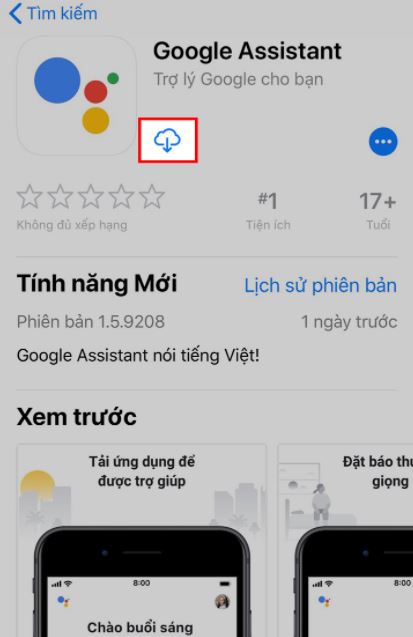
Bước 2: Sau khi cài đặt ứng dụng, bạn cần bổ sung tài khoản Google của mình bằng cách chọn “+ Thêm tài khoản”. Nếu muốn đăng nhập bằng tài khoản có sẵn, bạn có thể chọn những tài khoản khác đã từng đăng nhập trên thiết bị -> Chọn “Thêm một tài khoản hoàn toàn mới”.
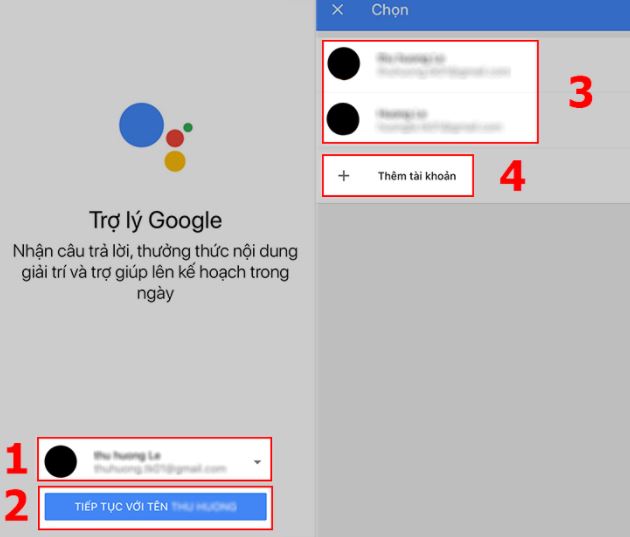
Bước 3: Hệ thống sẽ hiển thị các điều khoản của Google. Nếu đồng ý, bạn chọn “Tiếp tục”. Bạn có thể chọn “Từ chối” hoặc “Cho phép” ứng dụng gửi thông báo đến bạn.
Bước 4: Trong bước tiếp theo, bạn cần cung cấp địa chỉ Email hoặc số điện thoại -> Chọn “Tiếp tục” -> Nhập password Email và chọn “Tiếp tục”.
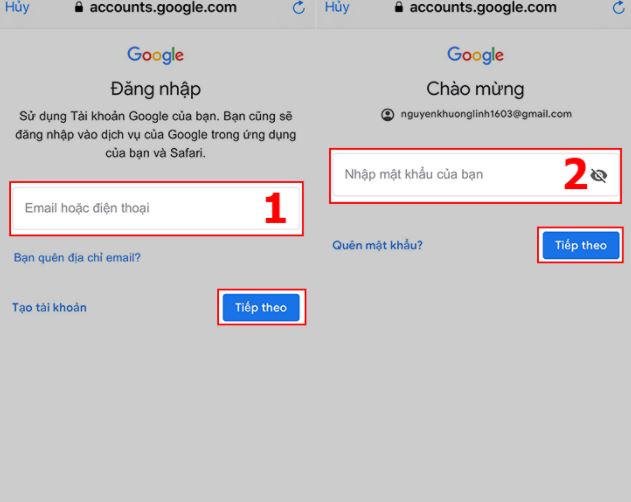
Bước 5: Hoàn tất các bước đăng nhập, bạn sẽ tiếp tục thực hiện theo các hướng dẫn của Google Assistant:
- Nhập trực tiếp các câu lệnh để ứng dụng hỗ trợ bạn.
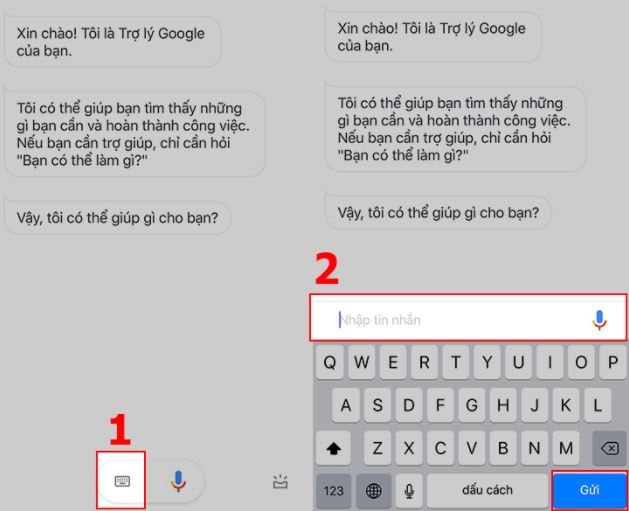
- Sử dụng giọng nói để tương tác với ứng dụng.
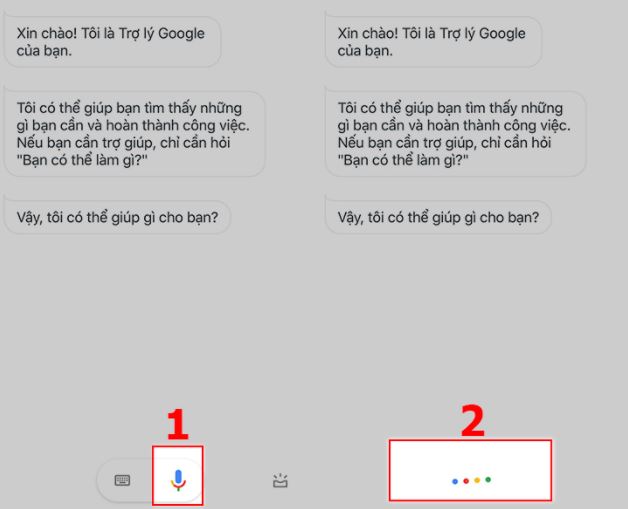
- Tùy chọn cài đặt với phím chức năng.
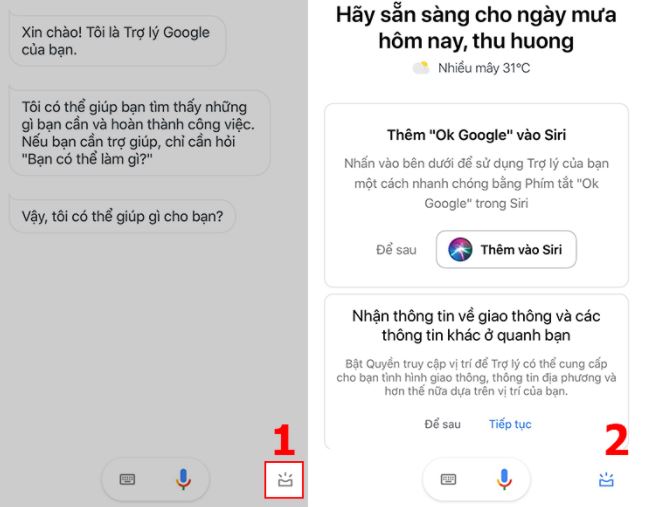
Bước 6: Cuối cùng, bạn có thể trò chuyện với “chị Google” bằng cách đặt những câu hỏi dí dỏm.
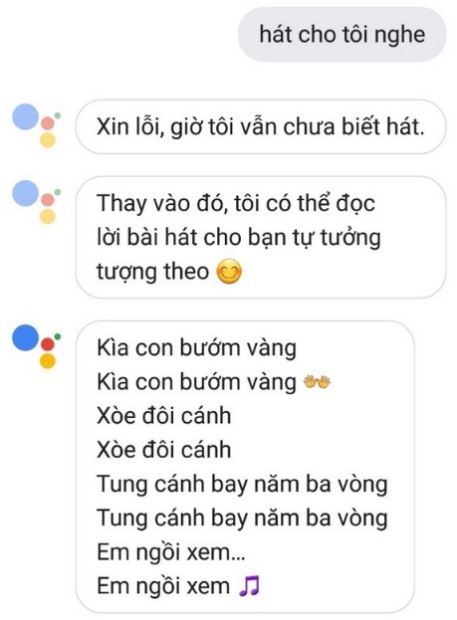
Đối với máy tính
Phiên bản Google Assistant chính thức dành cho máy tính hiện chưa được phát hành. Vì vậy, bạn có thể tham khảo chức năng tìm kiếm giọng nói bằng Google Search và Google Translate để trò chuyện với “chị Google” nhé!
Bước 1: Truy cập vào trình duyệt web Google Chrome -> Mở trang tìm kiếm và click vào biểu tượng hình micro -> Click vào “Cho phép” để ứng dụng sử dụng micro của bạn.
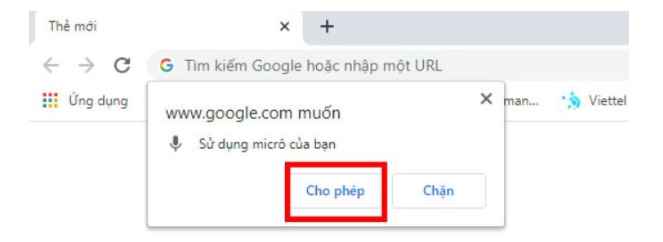
Bước 2: Click chuột vào biểu tượng micro màu đỏ và đọc câu lệnh tìm kiếm.
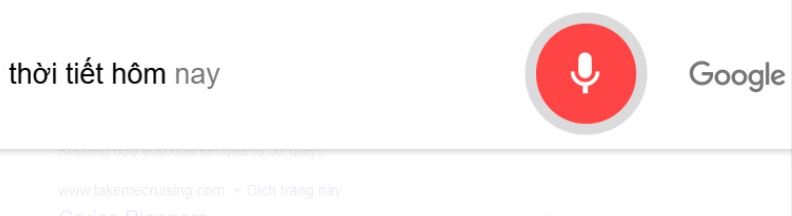
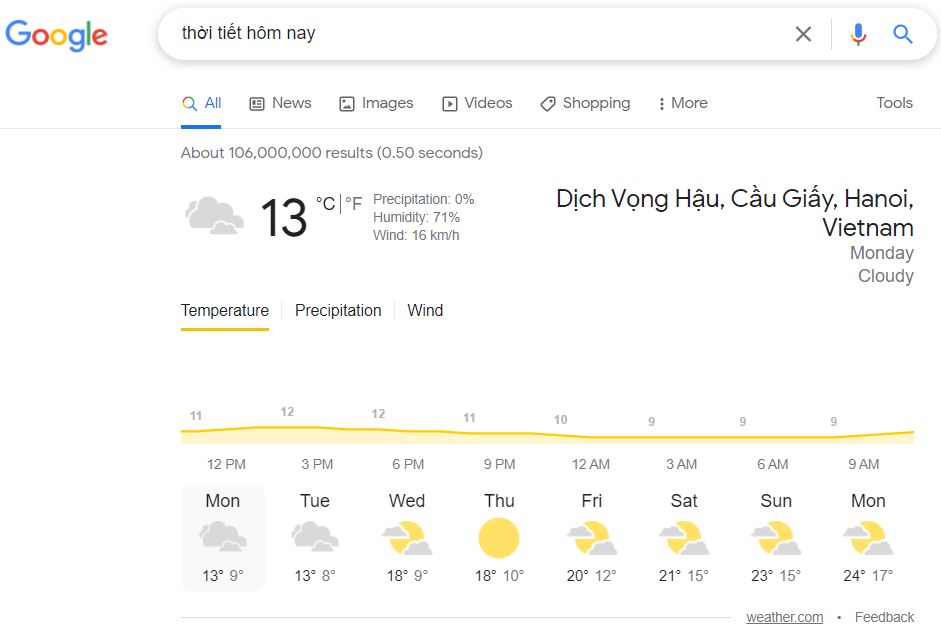
Với Google Translate, bạn cũng thực hiện tương tự các bước trên.
Bước 1: Cấp quyền sử dụng micro cho ứng dụng -> Chọn “Allow” (cho phép).
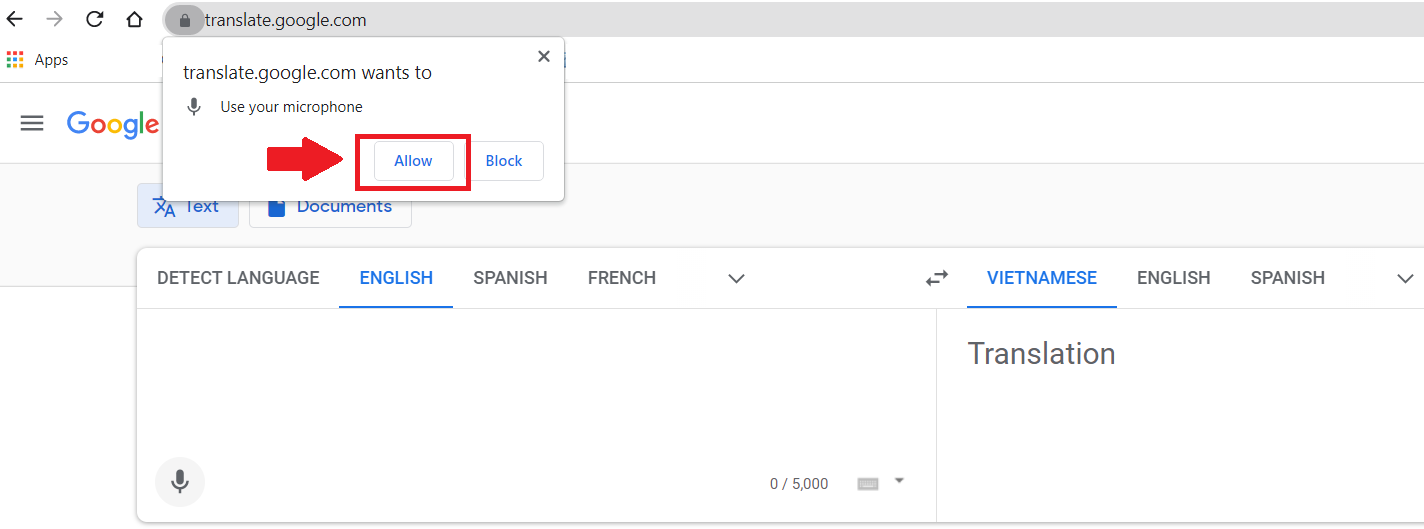
Bước 2: Click vào biểu tượng hình tròn xanh có ô vuông trắng để ghi âm.
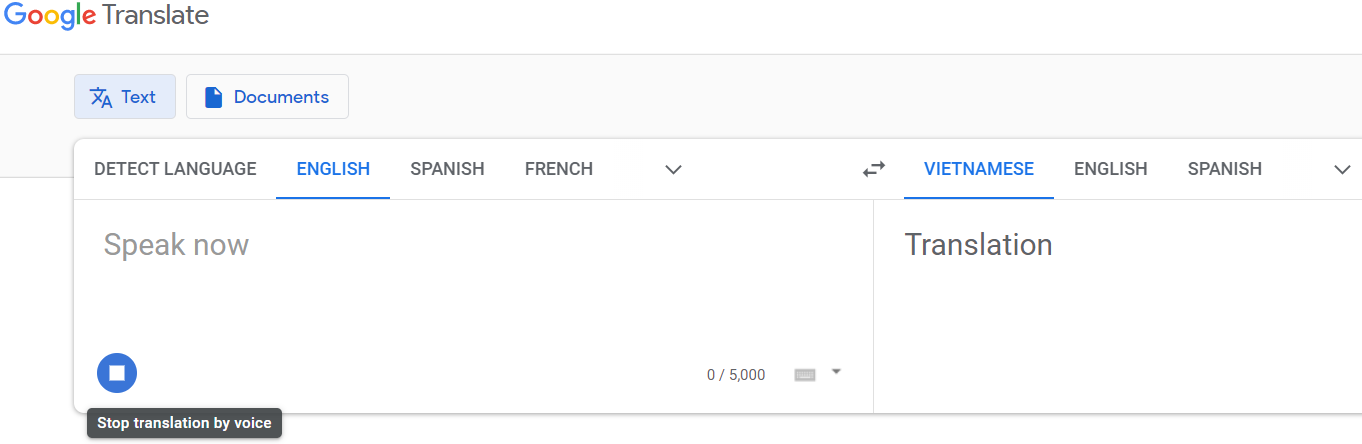
Bước 3: Hệ thống sẽ trả về thông tin bạn muốn dịch. Bạn có thể click vào biểu tượng cái loa để nhờ “chị Google” đọc từ vựng.
Các bước giúp Google nhận diện giọng nói của bạn
Không chỉ cung cấp chức năng trò chuyện, Google còn cho phép bạn sử dụng “Voice Match” để nhận diện giọng nói. Việc này giúp hệ thống dễ dàng nhận diện được giọng nói của bạn ở những nơi đông người.
Bước 1: Truy cập ứng dụng Google Home -> Click vào hình đại diện/biểu tượng người dùng ở góc trên bên phải màn hình.
Bước 2: Chọn mục “Assistant Settings” -> Tiếp tục click vào “Voice Match”.
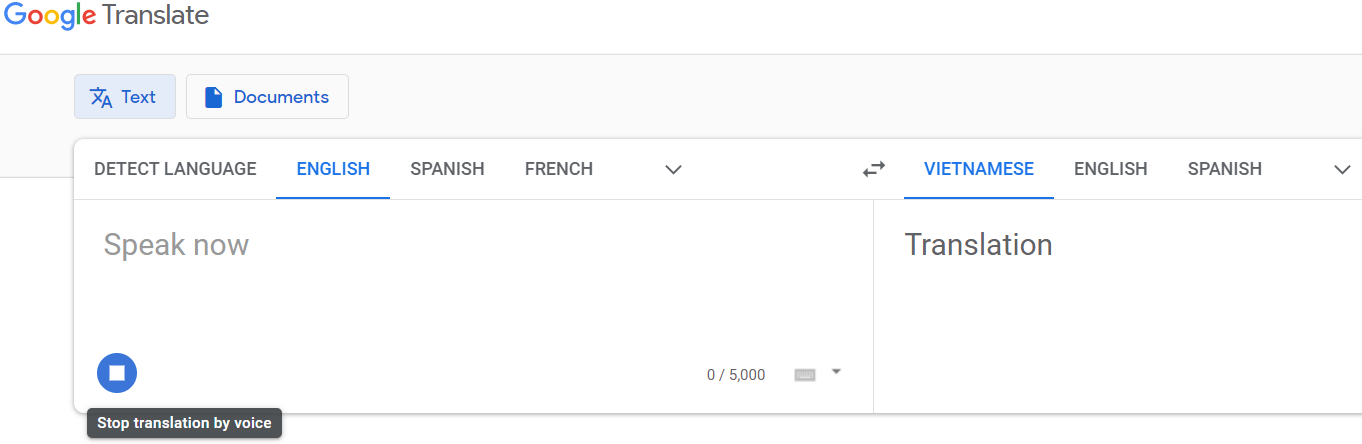
Bước 3: Kích hoạt tính năng “Hey Google” để truy cập Google Assistant -> Click vào “Next” để bật quyền truy cập Hands-free Google Assistant.
Bước 4: Cuối cùng chọn “I Agree” để bật Voice Match.
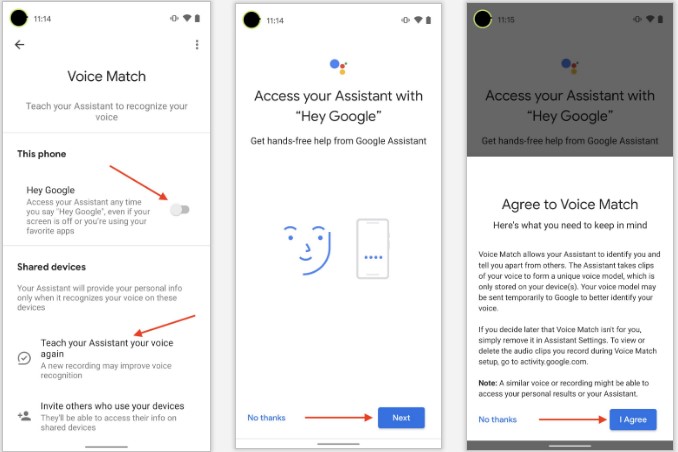
Các vấn đề thường gặp khi nói chuyện với “chị Google”
Google Assistant thực chất cũng chỉ là một phần mềm hỗ trợ tích hợp công nghệ AI. Vì vậy, trong quá trình sử dụng, phần mềm chắc hẳn cũng sẽ gặp phải một số vấn đề.
Bật/tắt chế độ trò chuyện liên tục
Nhiều người dùng cảm thấy phiền toái vì không kiểm soát được chế độ trò chuyện liên tục. Nếu gặp tình trạng này, bạn có thể thực hiện theo các bước sau:
Bước 1: Truy cập vào ứng dụng “Google Assistant” -> Chọn biểu tượng la bàn ở góc phải phía dưới màn hình.
Bước 2: Chọn biểu tượng hình đại diện Gmail -> Chọn mục “Cài đặt”.
Bước 3: Tiếp tục click vào mục “Trợ lý -> Cuộc đối thoại được tiếp tục” -> Cuối cùng, gạt biểu tượng thanh trượt để bật hoặc tắt chế độ trò chuyện liên tục.
Bật tính năng trợ lý ảo Google
Không phải lúc nào công cụ trợ lý ảo Google cũng được bật trên điện thoại của bạn. Vì vậy, bạn cần thực hiện các thao tác bật tính năng trợ lý ảo:
Bước 1: Truy cập ứng dụng “Google Assistant” trên điện thoại Android của bạn.
Bước 2: Nếu ứng dụng “Google Assistant” đang tắt -> Di chuyển xuống cuối và chọn “Bật”.
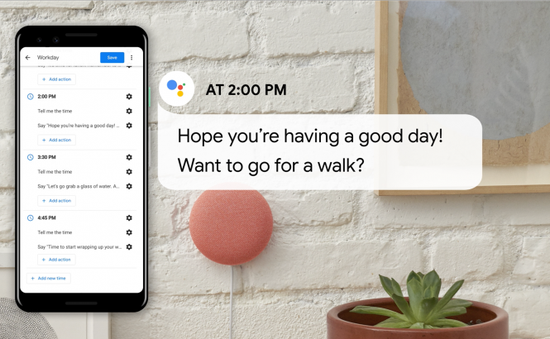
“Chị Google” đã trở thành “người bạn đồng hành” không thể thiếu với nhiều người dùng công nghệ. Không chỉ sở hữu các tính năng nổi bật giúp tiết kiệm thời gian, Google Assistant còn mang lại những giây phút giải trí cực kỳ thú vị.
Qua bài viết trên, hy vọng bạn đã biết cách nói chuyện với “chị Google” chỉ với các thao tác đơn giản. Đừng quên theo dõi Tino Group để không bỏ lỡ những bài viết hay và hữu ích về chủ đề “mẹo vặt” công nghệ bạn nhé!
Những câu hỏi thường gặp
"Chị Google" Việt Nam được thu âm từ giọng nói của ai?
Hiện tại, người phụ trách giọng nói của Google Assistant của Việt Nam là Thi Giang – MC kiêm biên tập viên của đài truyền hình cáp SCTV. Cô thường xuyên góp giọng đọc và dẫn dắt nhiều chương trình trên truyền hình.
Google Assistant có hỗ trợ hệ điều hành iOS không?
Câu trả lời là “Có!”. Tuy nhiên, ứng dụng này chỉ hỗ trợ các thiết bị iOS 11 trở lên có dung lượng từ 200MB.
Google Assistant có hỗ trợ tìm địa điểm không?
Tất nhiên là có! Một trong những ưu điểm của Google Assistant là hỗ trợ người dùng tìm kiếm địa điểm.
Cài đặt Google Assistant cho Android cần đáp ứng tiêu chí nào?
Để cài đặt Google Assistant cho Android, điện thoại bạn cần đáp ứng đủ các tiêu chí:
- Là phiên bản Android 5.0 trở lên có ít nhất 1GB bộ nhớ trống.
- Là phiên bản Android 6.0 trở lên có ít nhất 1.5GB bộ nhớ trống
- Ứng dụng Google được cập nhật từ phiên bản 6.13 trở lên.
- Có cài đặt ứng dụng CH Play.
- Độ phân giải của màn hình 720p trở lên.




![Cách tạo workflow trên n8n cơ bản cho người mới bắt đầu [Hướng dẫn chi tiết]](https://wiki.tino.org/wp-content/uploads/2025/04/cach-tao-workflow-co-ban-tren-n8n-cover-150x150.png)

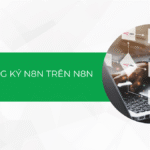


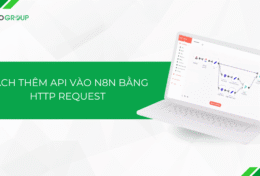
![Cách tạo workflow trên n8n cơ bản cho người mới bắt đầu [Hướng dẫn chi tiết]](https://wiki.tino.org/wp-content/uploads/2025/04/cach-tao-workflow-co-ban-tren-n8n-cover-260x176.png)